教你制作会自动书写的文字特效
1、下载安装Ulead GIF Animator,双击鼠标后进入软件,会弹出一个启动向导,点击动画向导,设置好要需要的像素,点击下一步,添加图像(我这里用的只有一张图像,你可以随意添加),再设置好帧数(这里我选用了30帧/s),进入主页面。
2、点击最下方的相同帧(由于我要做一个2s的gif图像,所以建立了十幅相同帧),所以下边的数据仅供参考和研究。

3、点击左边工具栏的文本工具,再点击第二帧的图像,会弹出一个位于桌面右下角的文本条目框,在文本条目框中写下L,调节uiead中的颜色选择器,选好颜色后,调节字体的大小为45,字符间距为1,点击确定后,L会自动浮现在画面上,拉动图片上的L,到你觉得合适的位置。



1、点击第三帧,再文本条目框中写下Li,点击第四帧写下Lik,
点击第五帧写下Like,
点击第六帧写下Like≠,
点击第七帧写下L,
点击第八帧写下Lo,
点击第九帧写下Lov,
点击第十帧写下Love。
(由于图片太多,所以我放到了出的我放到了下边)
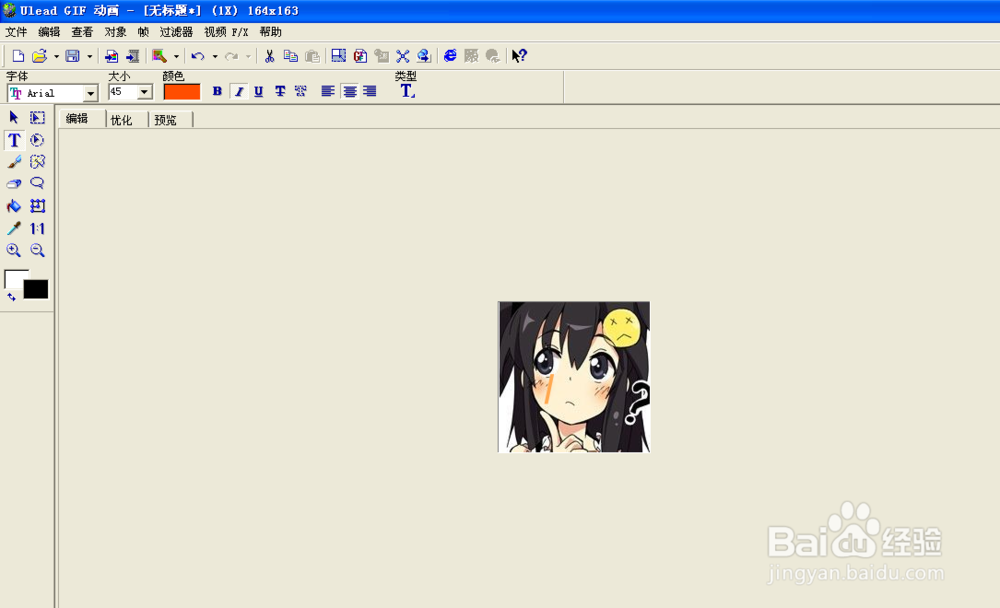
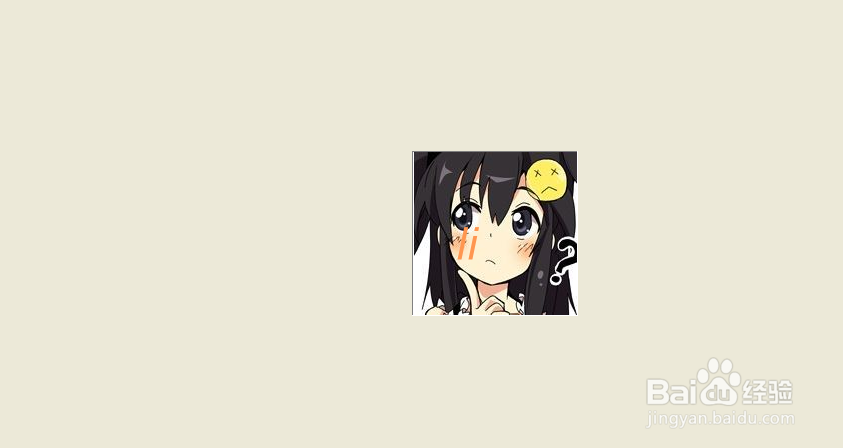
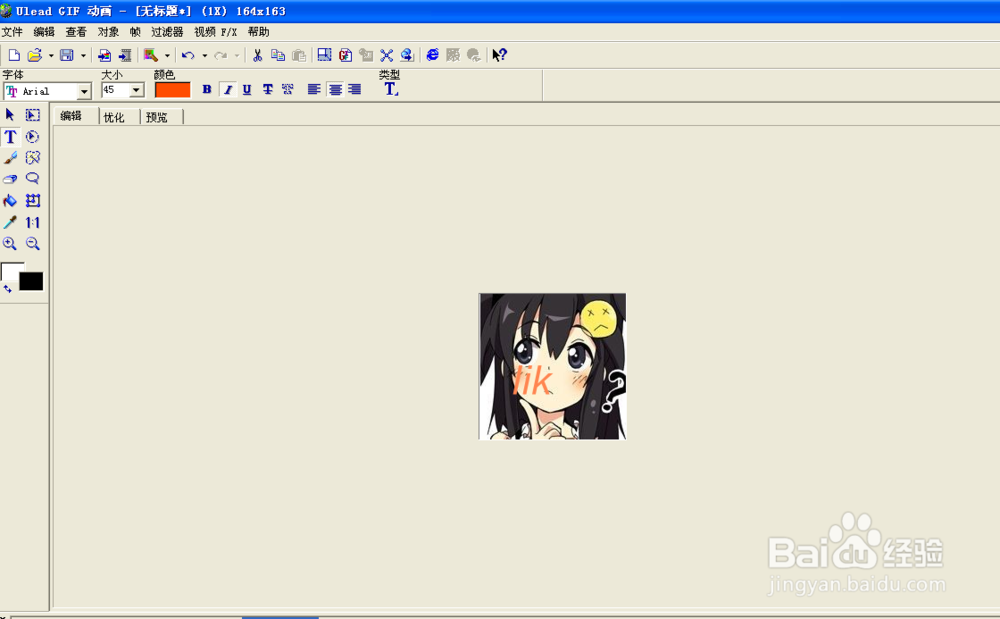
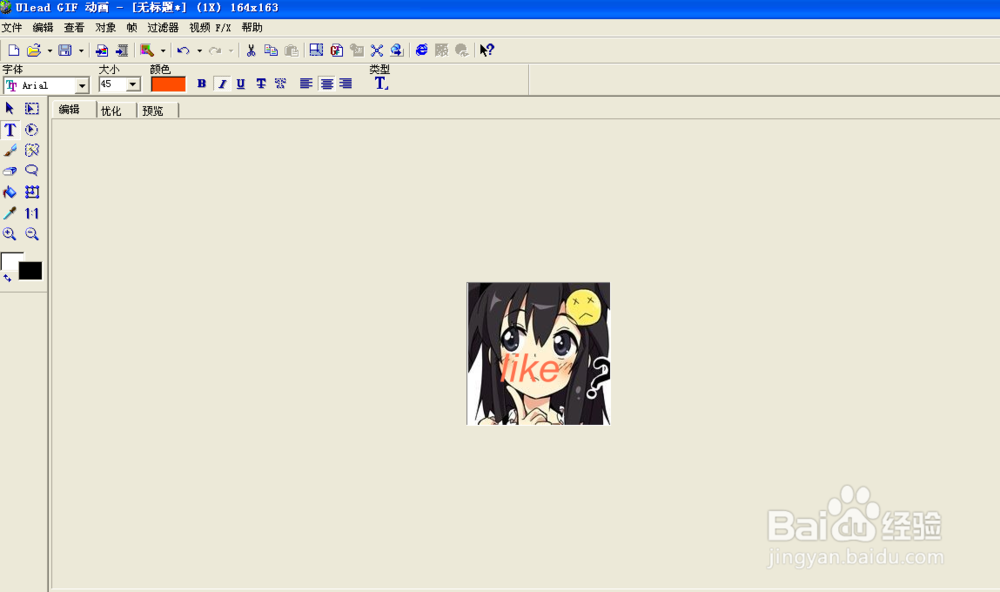
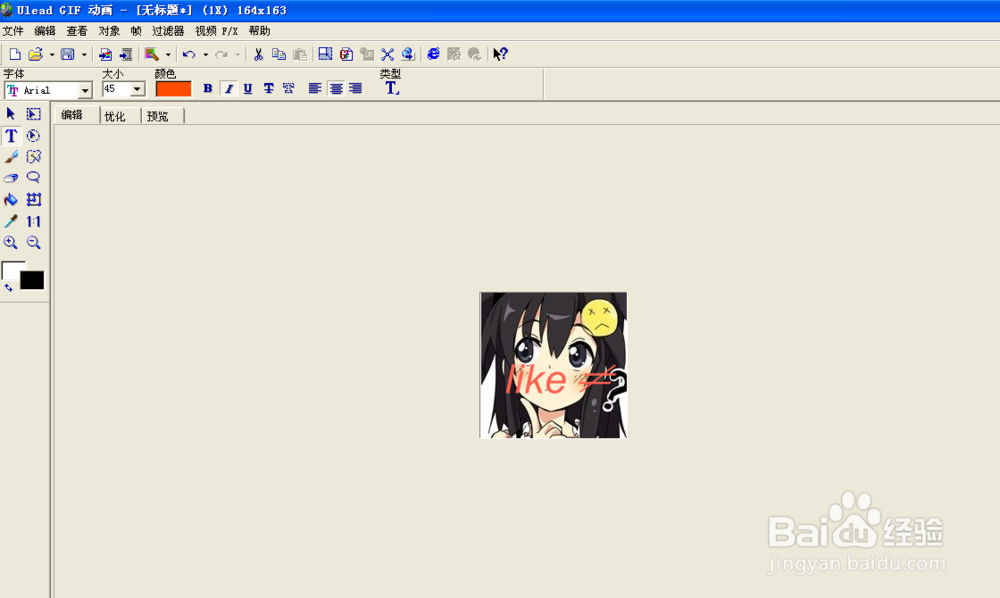
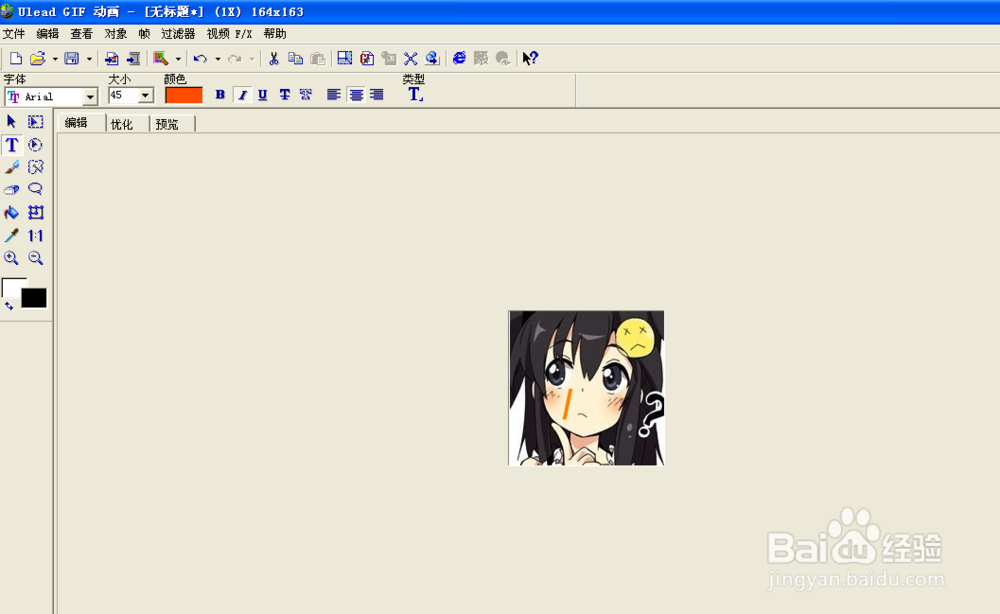
2、点击调节1~10帧的文字的位置,再调节所有帧中文字中的uiead颜色,最好是渐变的颜色。
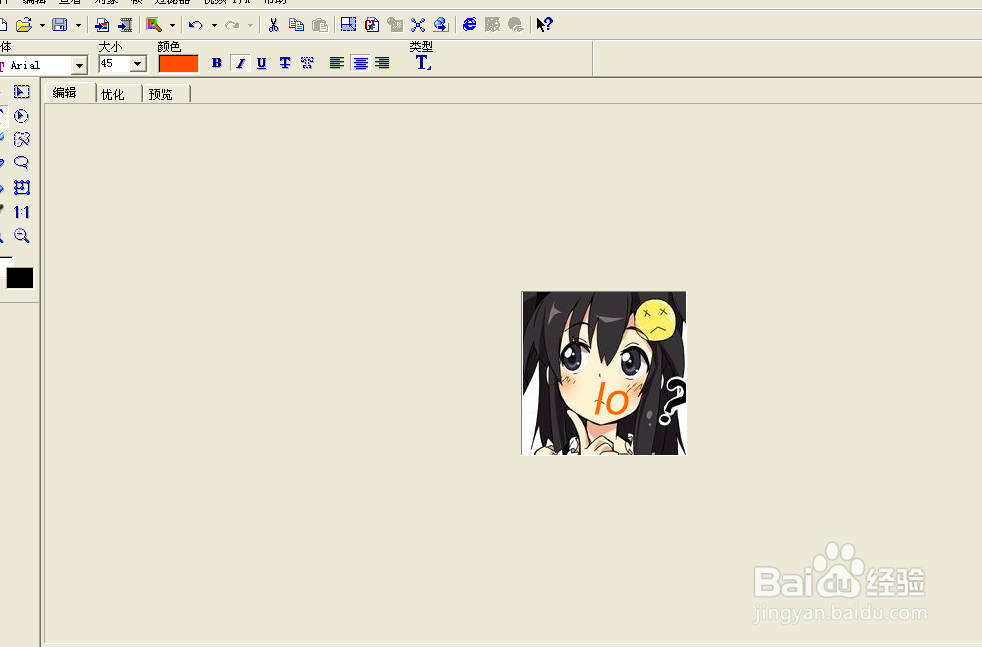
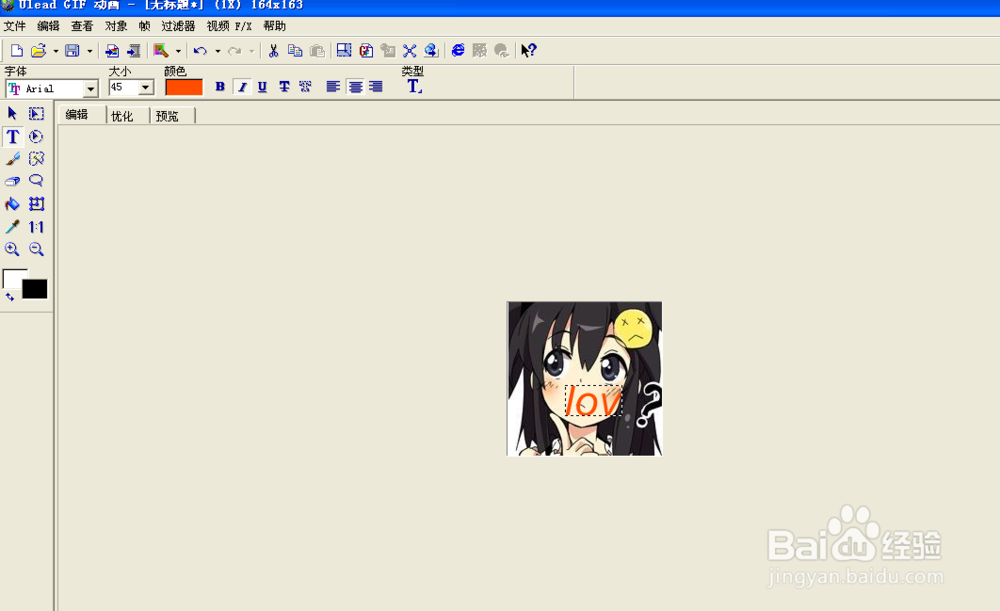
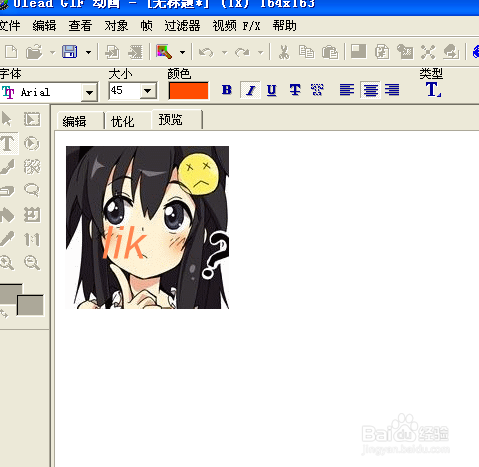
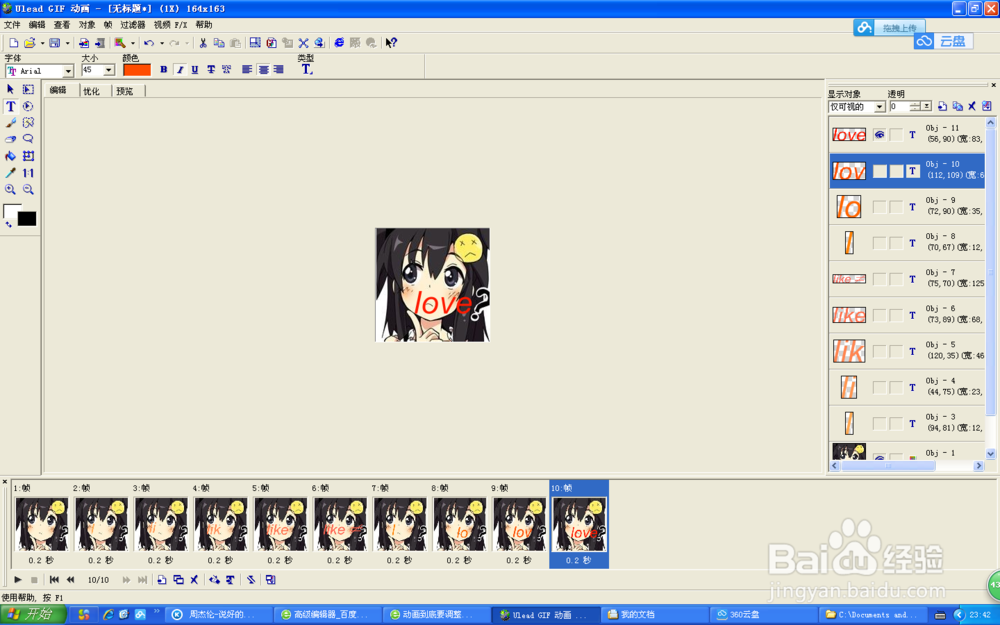
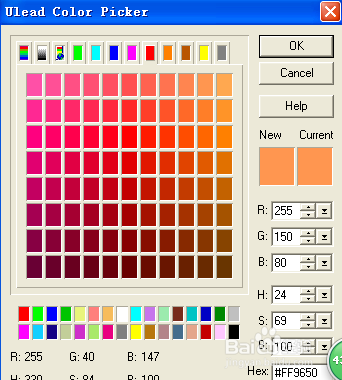
3、样就基本完成了,现在可以点击如下图中的预览的功能,看看有没有什么不满意的地方再修改。
最后,点击左上角的文件-另存为-gif文件,就大功告成了∩__∩。
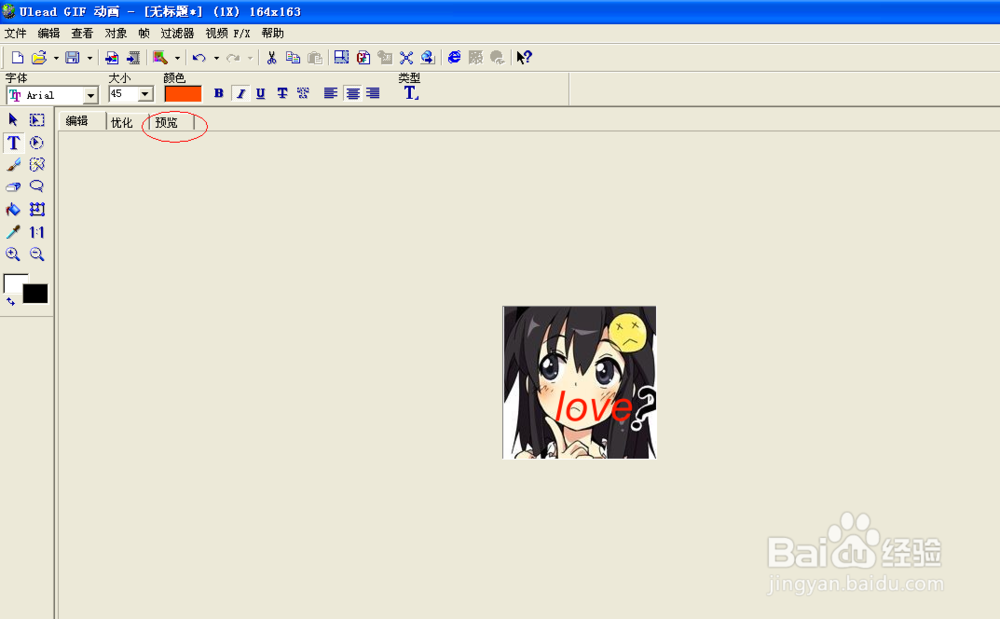
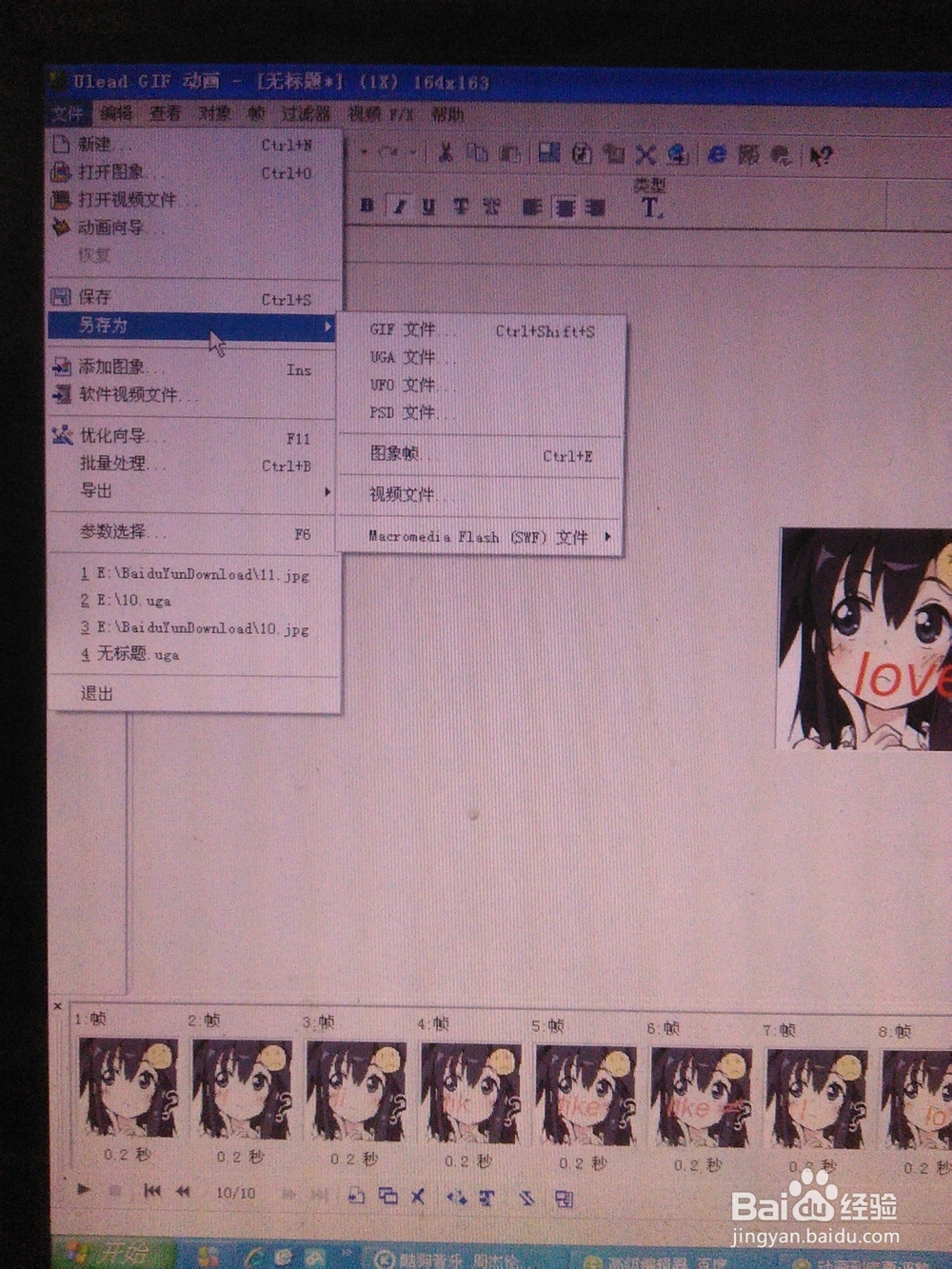
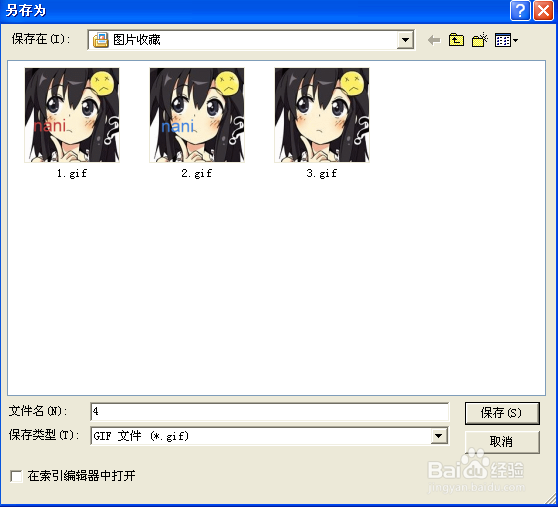
声明:本网站引用、摘录或转载内容仅供网站访问者交流或参考,不代表本站立场,如存在版权或非法内容,请联系站长删除,联系邮箱:site.kefu@qq.com。